
电脑黑屏是很常见的系统问题,win10开机黑屏只有鼠标的是怎么回事?很多朋友不知道怎么解决,下面小编教你一招解决win10开机黑屏只有鼠标的情况。
win10开机黑屏只有鼠标
1、同时按shift + alt + delete调出任务管理器。

2、进入任务管理器界面,单击“进程”,在图像中找到“ explorer.exe”进程。
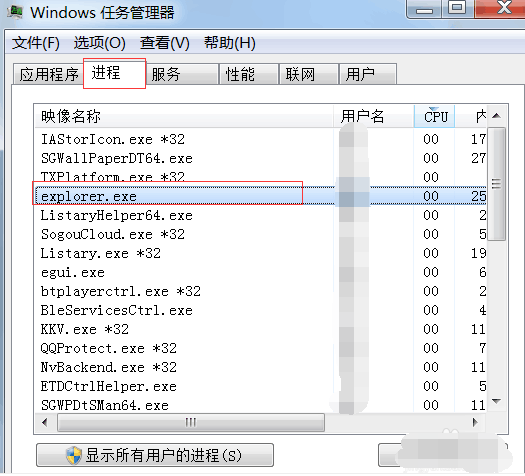
3、单击右下角的“结束进程”按钮以结束“ explorer.exe”进程。
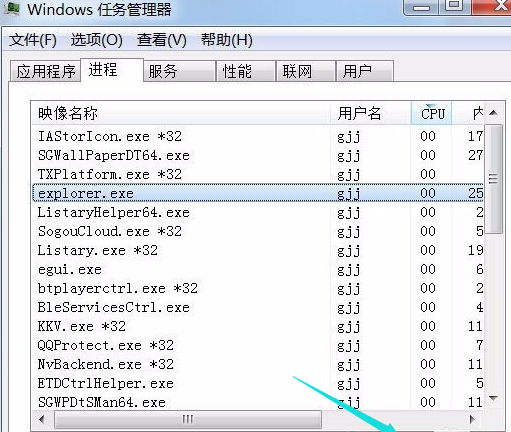
4、单击“文件”选项,然后选择“新建任务(运行)”。
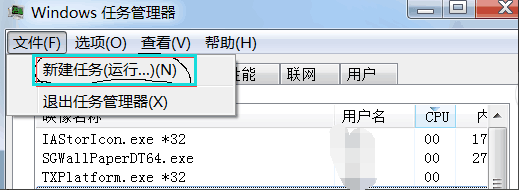
5、在弹出的对话框中输入“ explorer.exe”,然后单击“确定”。
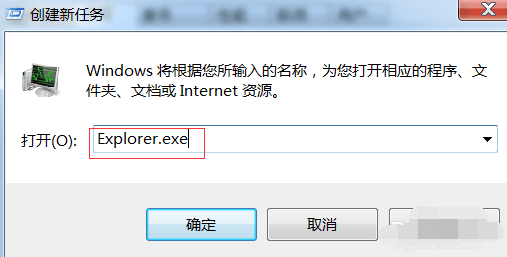
以上就是解决win10开机黑屏只有鼠标的方法。






 粤公网安备 44130202001059号
粤公网安备 44130202001059号